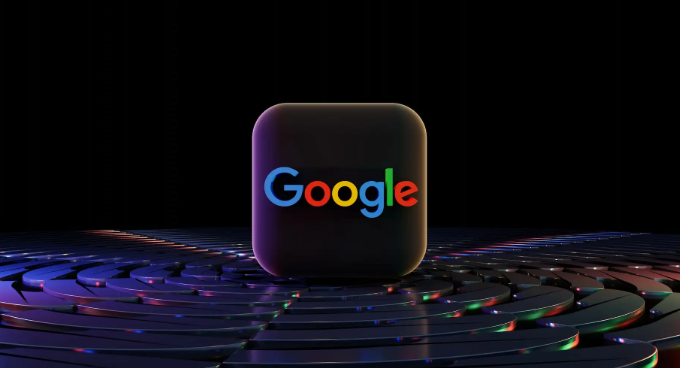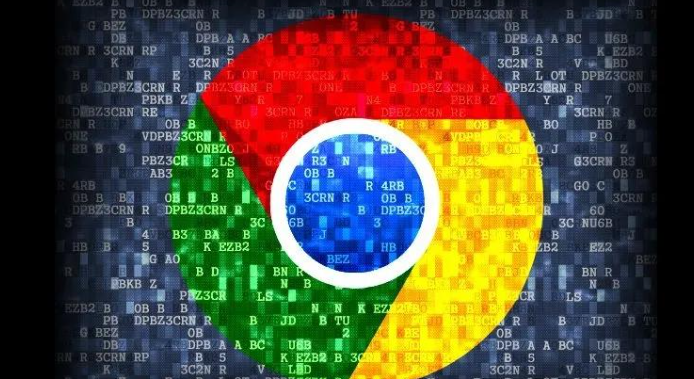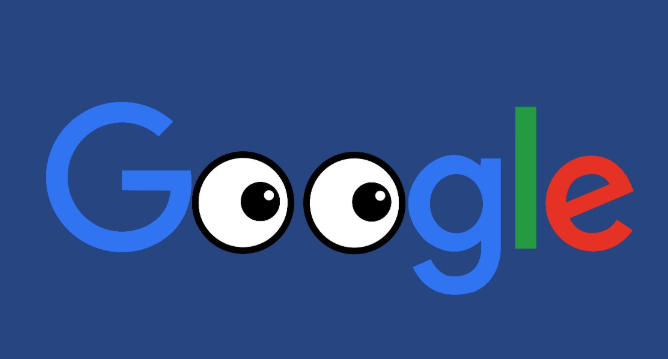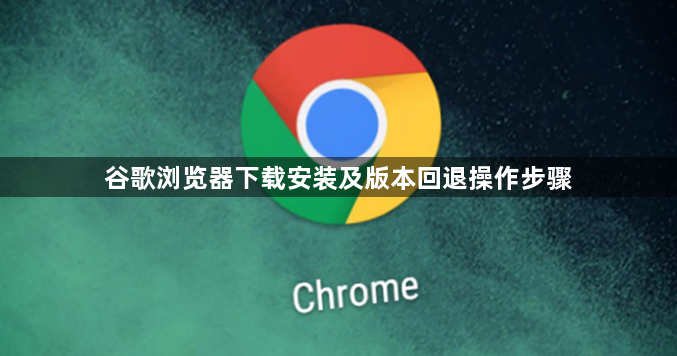
谷歌浏览器下载安装步骤
1. 访问官网下载:打开任意浏览器,在地址栏输入“www.google.com/chrome/”,进入谷歌浏览器官方下载页面。点击页面上的“下载Chrome”按钮,系统会自动识别您的操作系统(如Windows、Mac等),并提供对应的安装包。若您使用的是Windows系统,可选择“接受并安装”;若是Mac系统,则点击“下载Chrome”。
2. 运行安装程序:下载完成后,找到下载的安装包文件。对于Windows用户,双击安装包即可启动安装向导;Mac用户需将图标拖动到应用程序文件夹中开始安装。按照提示逐步操作,包括选择安装路径(可保持默认或自定义)、等待安装进度完成。
3. 启动与初始化设置:安装成功后,可在桌面或开始菜单找到谷歌浏览器图标,点击打开。首次启动时,浏览器会进行初始化设置,此时您可以根据个人需求调整语言、首页等基本参数。例如,在右上角菜单栏选择“设置”,然后修改语言为中文,或设置常用网址作为首页。
谷歌浏览器版本回退操作步骤
1. 备份重要数据:在回退前,建议先将当前的书签、密码等数据同步到Google账户。这样即使后续操作出现问题,也能方便地恢复这些信息。具体方法是登录您的Google账号,确保数据已成功同步。
2. 卸载当前版本:在Windows系统中,右键单击开始按钮,选择“应用程序和功能”,找到谷歌浏览器并点击旁边的“卸载”。如果是Windows 11系统,还需选择浏览器旁边的更多图标(三个点)后再执行卸载操作。在Mac上,打开Finder窗口,侧边栏选择“应用程序”,按住Control键单击或右键单击Google Chrome,然后选择“移至废纸篓”。
3. 删除残留文件:为了彻底清除旧版本的相关文件,需要在特定位置进一步清理。在Windows中,打开文件资源管理器,在地址栏输入“%LOCALAPPDATA%\Google\”,按Enter键进入该目录,删除其中的Chrome文件夹;在Mac上,打开Finder窗口,按Shift + Command + G组合键,在“转到文件夹”框中输入“~/Library/Application Support/Google/”,按Enter键后删除里面的Chrome相关文件。如果担心丢失数据,可以先将其重命名为Chrome.old备用。
4. 获取旧版安装包:由于谷歌不提供官方的旧版本下载链接,您需要通过第三方网站如FileHippo来获取所需的旧版Google Chrome安装程序。注意,从非官方渠道下载软件存在一定风险,请确保来源可靠。
5. 禁用自动更新:为防止浏览器自动升级回最新版,需要阻止其自动更新功能。在Windows中,按Windows键 + R打开运行框,输入“services.msc”并回车,找到“Google更新(gupdate)”和“Google更新(gupdatem)”服务,分别右键单击选择属性,将启动类型设置为“已禁用”,然后点击停止按钮,最后应用保存更改。在Mac上,打开Finder并按Command + Shift + G组合键,访问“/图书馆/谷歌/谷歌软件更新/”以及“~/图书馆/谷歌/谷歌软件更新/”两个文件夹,清空其中的所有内容;接着打开终端窗口,依次执行一系列命令来修改权限,具体命令可参考相关教程。
6. 安装旧版浏览器:下载好旧版安装包后,断开网络连接以避免干扰,然后运行独立的Chrome安装程序进行安装。安装完成后,可以使用您的Google账户登录以同步之前备份的浏览数据。
通过以上步骤,您可以顺利完成谷歌浏览器的下载安装以及版本回退操作。在整个过程中,务必注意数据安全和软件来源的可靠性。